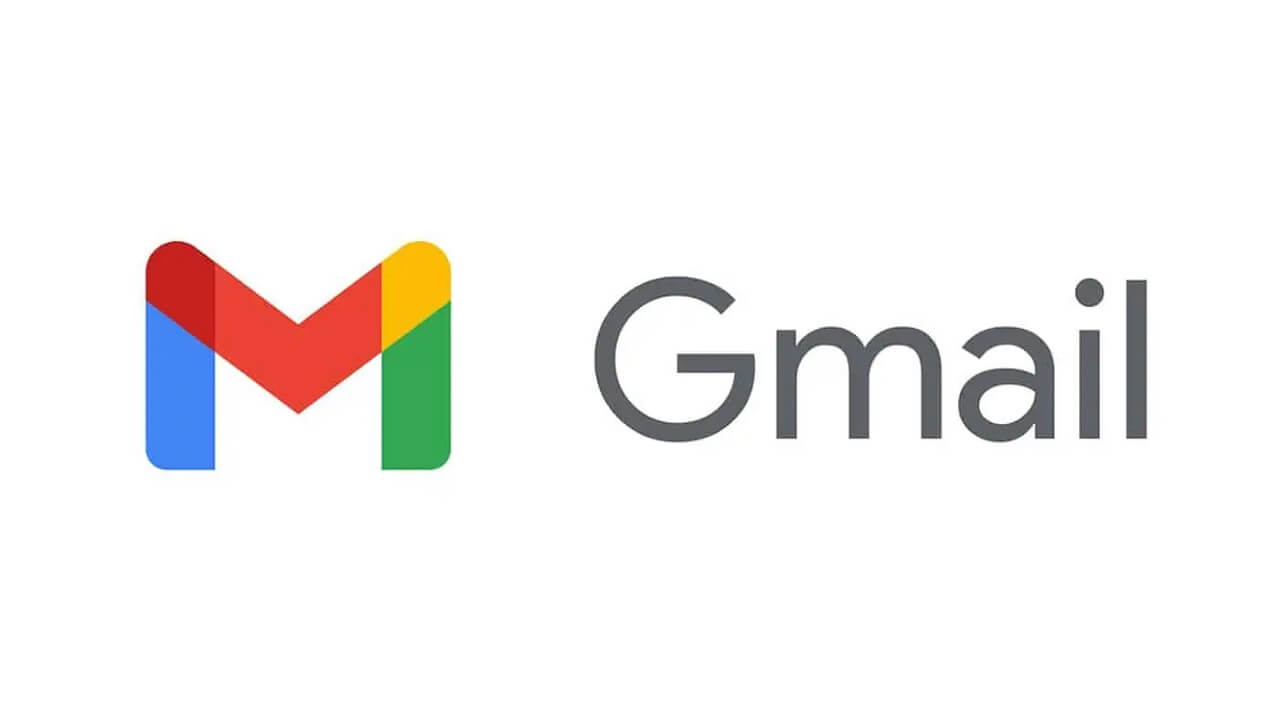
Gmail, sunduğu birçok özellik ve basitliği sayesinde en popüler e-posta hizmetlerinden biridir. Çoğu Android cihazda önceden yüklenmiş olarak gelir ve bir web tarayıcısı aracılığıyla iPhone’larda, iPad’lerde ve tüm bilgisayarlarda sorunsuz bir şekilde çalışır. Chromebook dizüstü bilgisayarlar da ChromeOS’un bir parçası olarak önceden yüklenmiş olarak gelir ve kullanımı daha da sezgisel hale getirir.
Çok sayıda e-posta gönderip alıyorsanız, biraz yardım ve otomasyon hayatınızı kolaylaştırabilir. Bu özellikle benzer mesajları tekrar tekrar gönderirken geçerlidir, çünkü şablonlar her seferinde sıfırdan yazmak yerine göndermeden önce bir mesaj üzerinde küçük düzenlemeler yapmanıza olanak tanır.
Gmail şablonları oluşturmak size zaman kazandırabilir ve e-posta iletişiminizi kolaylaştırabilir. İşte Gmail şablonlarının nasıl etkinleştirileceği, oluşturulacağı, kullanılacağı, düzenleneceği ve silineceği hakkında adım adım bir kılavuz:
Gmail’de Şablonları Etkinleştirme:
- Web tarayıcınızı açın ve Gmail’e gidin.
- Henüz giriş yapmadıysanız Gmail hesabınıza giriş yapın.
- Ayarlarınıza erişmek için sağ üst köşede, profil resminizin solunda bulunan dişli çark simgesine tıklayın.
- Ayarlar menüsünde “Gelişmiş” sekmesine tıklayın.
- “Şablonlar “ı bulun ve Gmail’de şablonları etkinleştirmek için “Etkinleştir “e tıklayın.
- Onaylamak için “Değişiklikleri Kaydet “e tıklamayı unutmayın.
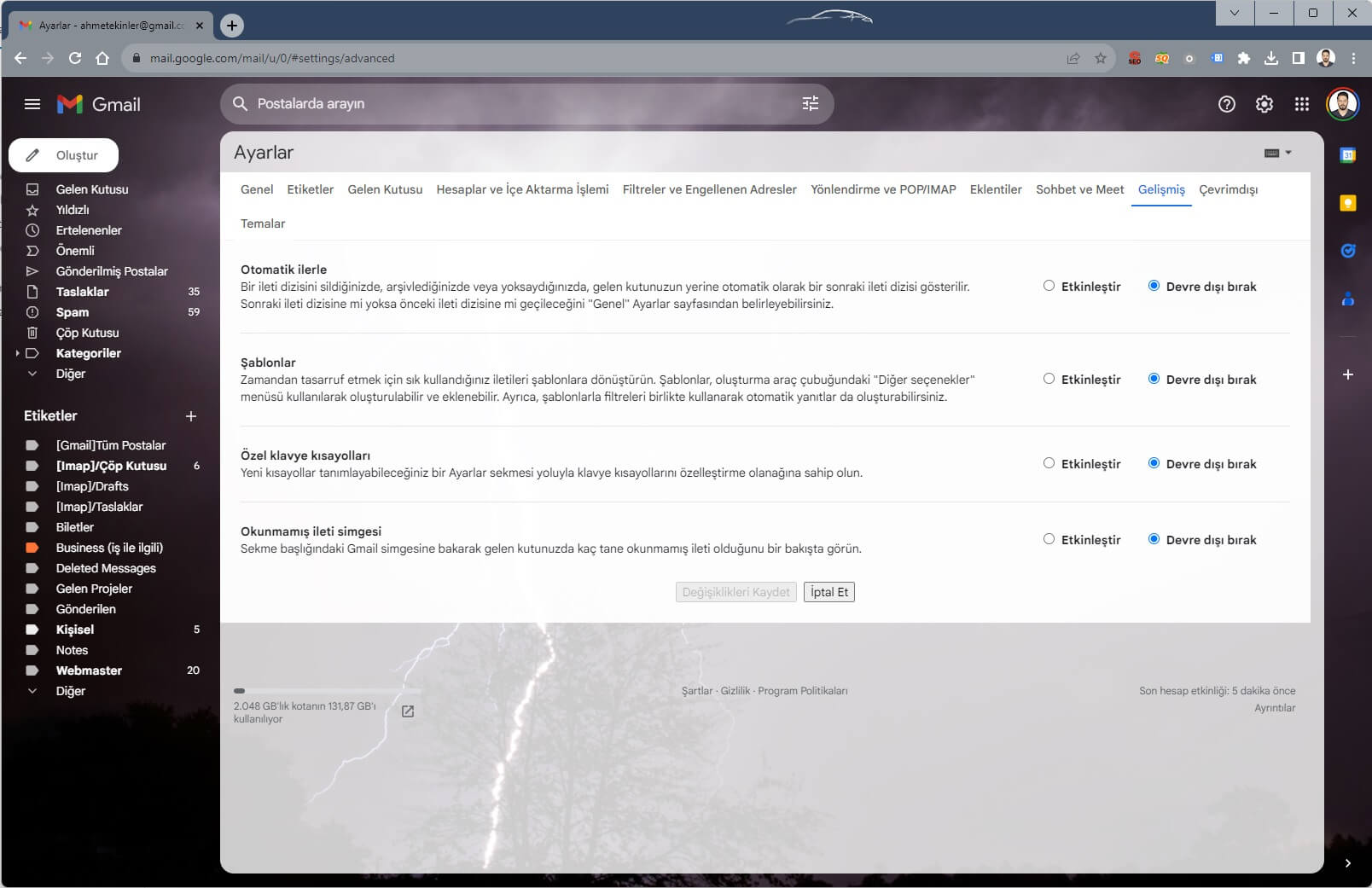
Gmail Şablonları Oluşturma:
- Web tarayıcınızda Gmail’i açın ve oturum açın.
- Yeni bir e-posta başlatmak için sol üst köşedeki “Oluştur” düğmesine tıklayın.
- Şablon olarak kaydetmek istediğiniz mesajı e-postanın gövdesine yazın.
- Alt araç çubuğundaki “Gönder” düğmesinin sağında bulunan üç noktalı taşma menüsüne (⋮) tıklayın.
- “Şablonlar “ı, ardından “Taslağı şablon olarak kaydet “i seçin ve “Yeni şablon olarak kaydet “i seçin.
- Şablonunuz için bir ad girin ve “Kaydet “e tıklayın.
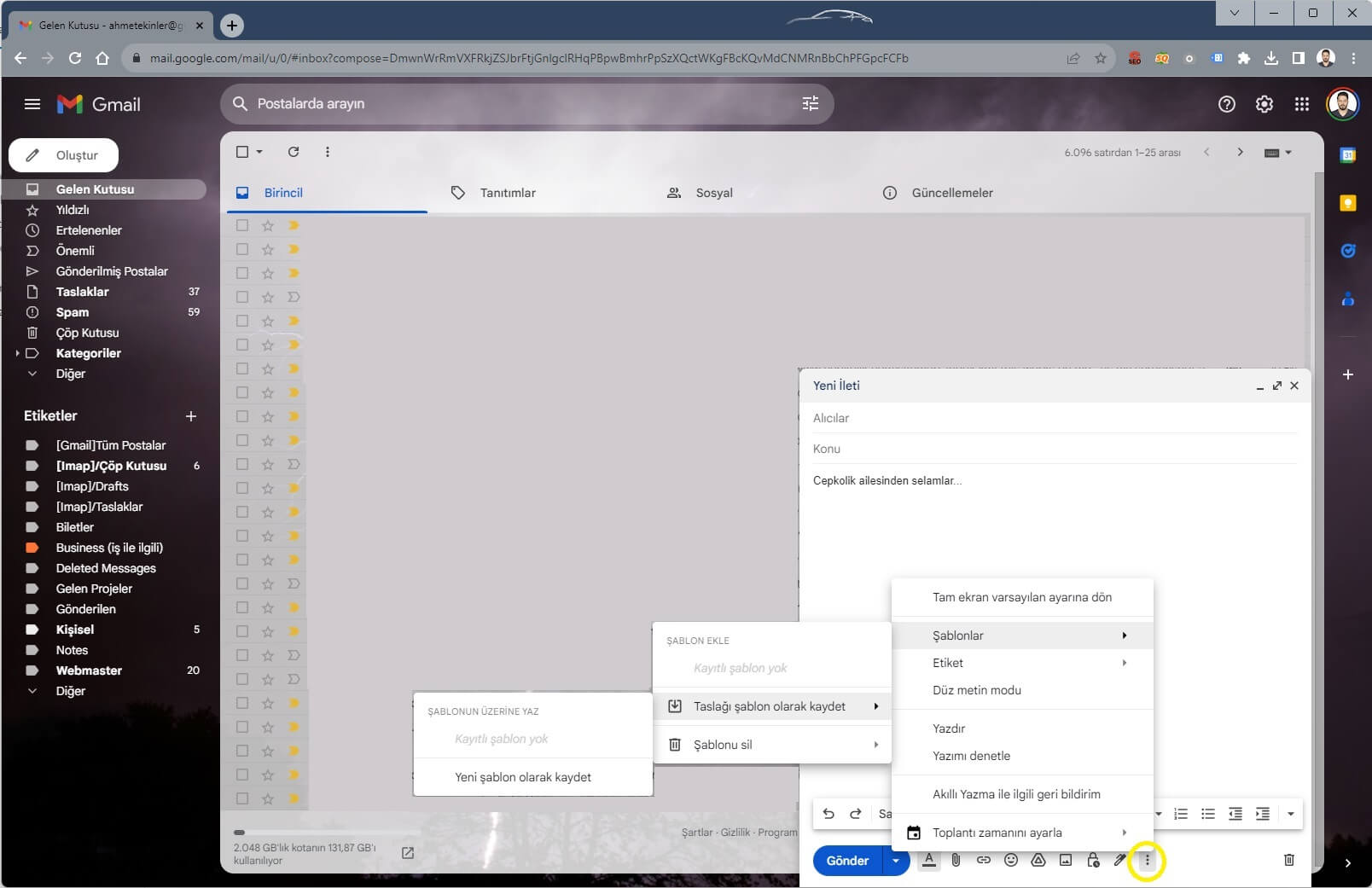
Artık başarılı bir şekilde bir Gmail şablonu oluşturdunuz. İhtiyaç duyduğunuz kadar şablon oluşturabilirsiniz.
E-posta Oluştururken Gmail Şablonlarını Kullanma:
- Web tarayıcınızda Gmail’i açın.
- Bir e-postayı yanıtlamak için, yanıtlamak istediğiniz e-posta iletisini açın. Yeni bir e-posta başlatmak için “Oluştur “a tıklayın.
- Alt araç çubuğundaki “Gönder” düğmesinin sağında bulunan üç noktalı taşma menüsüne (⋮) tıklayın.
- “Şablonlar “ı seçin.
- Kullanmak istediğiniz şablonu seçin. Yazdığınız tüm metinler kalacaktır.
- Bir konu yazmadıysanız şablonun başlığı otomatik olarak uygulanacaktır.
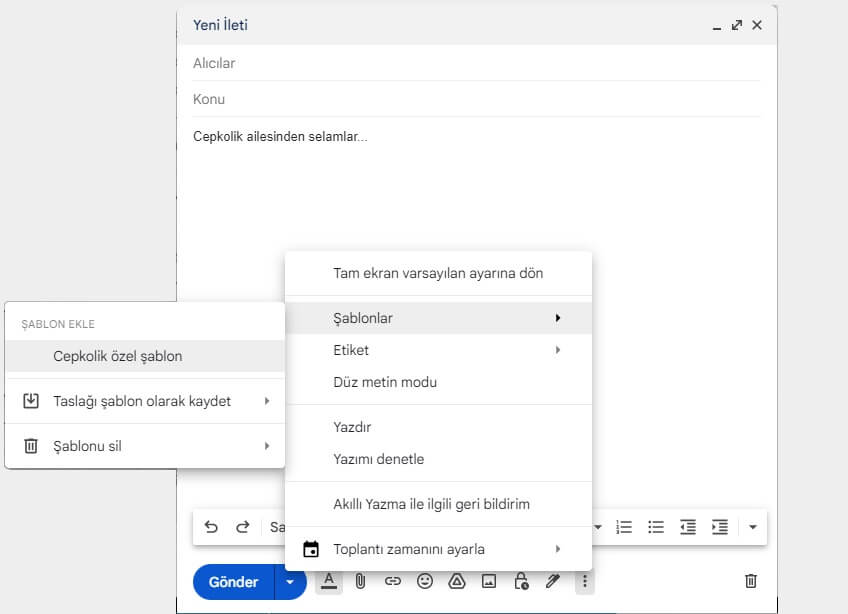
Artık şablonu düzenleyebilir ve sıfırdan başlamadan e-postayı gönderebilirsiniz.
Gmail Şablonlarını Silme:
Bir Gmail şablonunu silmek istiyorsanız, aşağıdaki adımları izleyin:
- Web tarayıcınızda Gmail’i açın.
- Sol üst köşedeki “Oluştur” düğmesine tıklayın.
- Alt araç çubuğundaki “Gönder” düğmesinin sağında bulunan üç noktalı taşma menüsüne (⋮) tıklayın.
- “Şablonlar “ı ve ardından “Şablonu sil “i seçin.
- Silmek istediğiniz şablonu seçin.
- Mavi “Sil” düğmesine tıklayarak onaylayın.
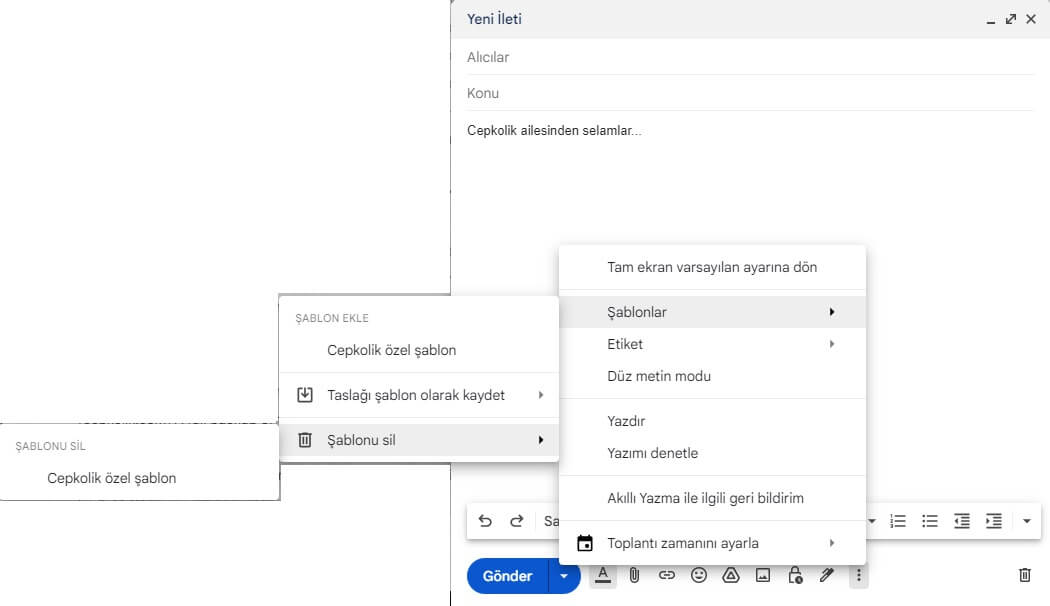
Gmail Şablonlarını Düzenleme:
Bir Gmail şablonunu düzenlemek için aşağıdaki talimatları kullanın:
- Web tarayıcınızda Gmail’i açın.
- Yeni bir mesaj başlatmak için “Oluştur “a tıklayın.
- Alt araç çubuğundaki “Gönder” düğmesinin sağında bulunan üç noktalı taşma menüsüne (⋮) tıklayın.
- “Şablonlar “ı seçin ve düzenlemek istediğiniz şablonu seçin.
- Şablonu gerektiği gibi düzenleyin veya yeniden yazın.
- Üç noktalı taşma menüsüne tekrar tıklayın.
- “Şablonlar “ı ve ardından “Taslağı şablon olarak kaydet “i seçin.
- Üzerine yazmak istediğiniz şablonu seçin ve onaylamak için “Kaydet “e tıklayın.
Bu adımlarla, daha verimli ve etkili e-posta iletişimi için Gmail şablonlarının rahatlığını en üst düzeye çıkarabilirsiniz.





